एक्सेल: डायवर्जेंट स्टैक्ड बार चार्ट कैसे बनाएं
अक्सर आप एक्सेल में एक डायवर्जेंट स्टैक्ड बार चार्ट बनाना चाह सकते हैं।
यह ट्यूटोरियल निम्नलिखित डायवर्जेंट स्टैक्ड बार चार्ट बनाने का चरण-दर-चरण उदाहरण प्रदान करता है:
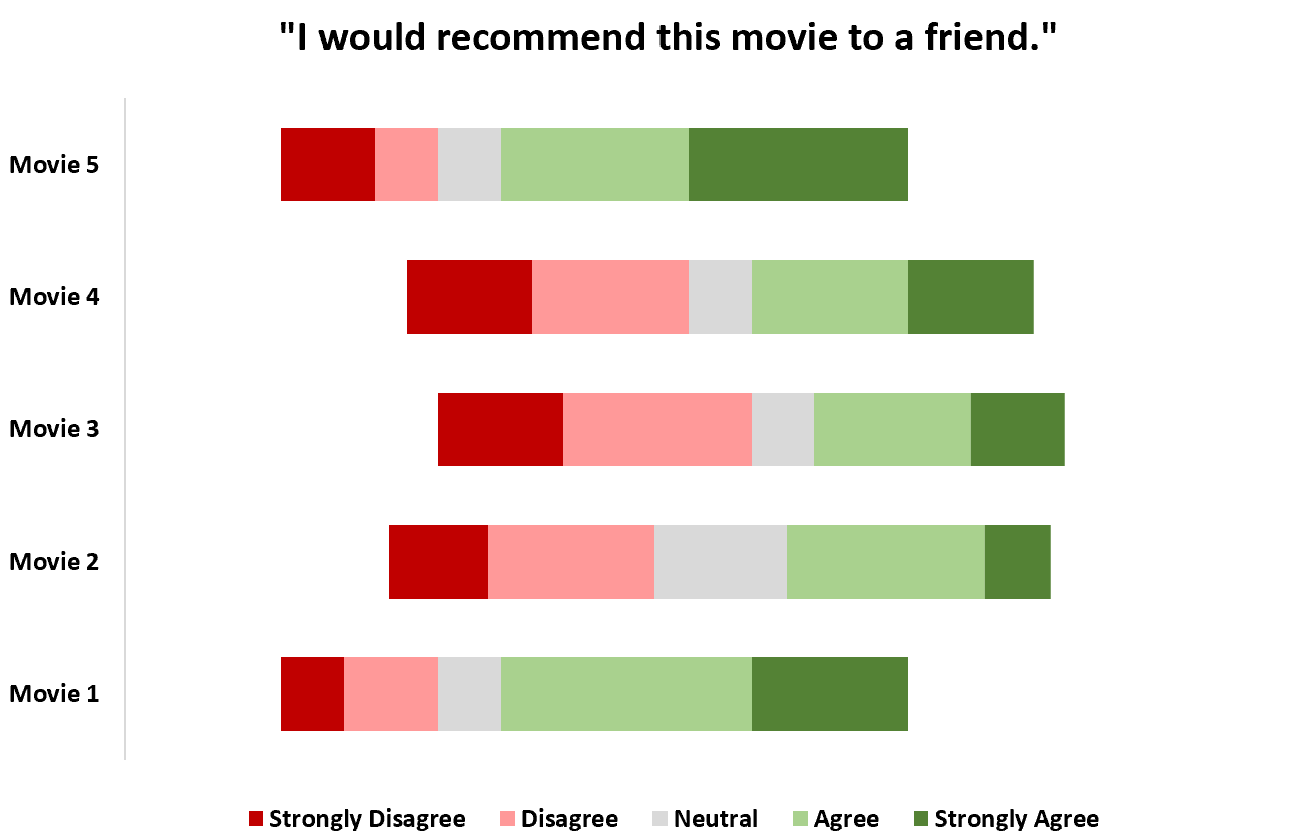
चल दर!
चरण 1: डेटा दर्ज करें
सबसे पहले, आइए निम्नलिखित डेटासेट बनाएं जो कथन के पांच संभावित उत्तरों में से एक के साथ प्रतिक्रिया देने वाले लोगों का प्रतिशत दिखाता है: मैं इस फिल्म की अनुशंसा एक मित्र को करूंगा ।
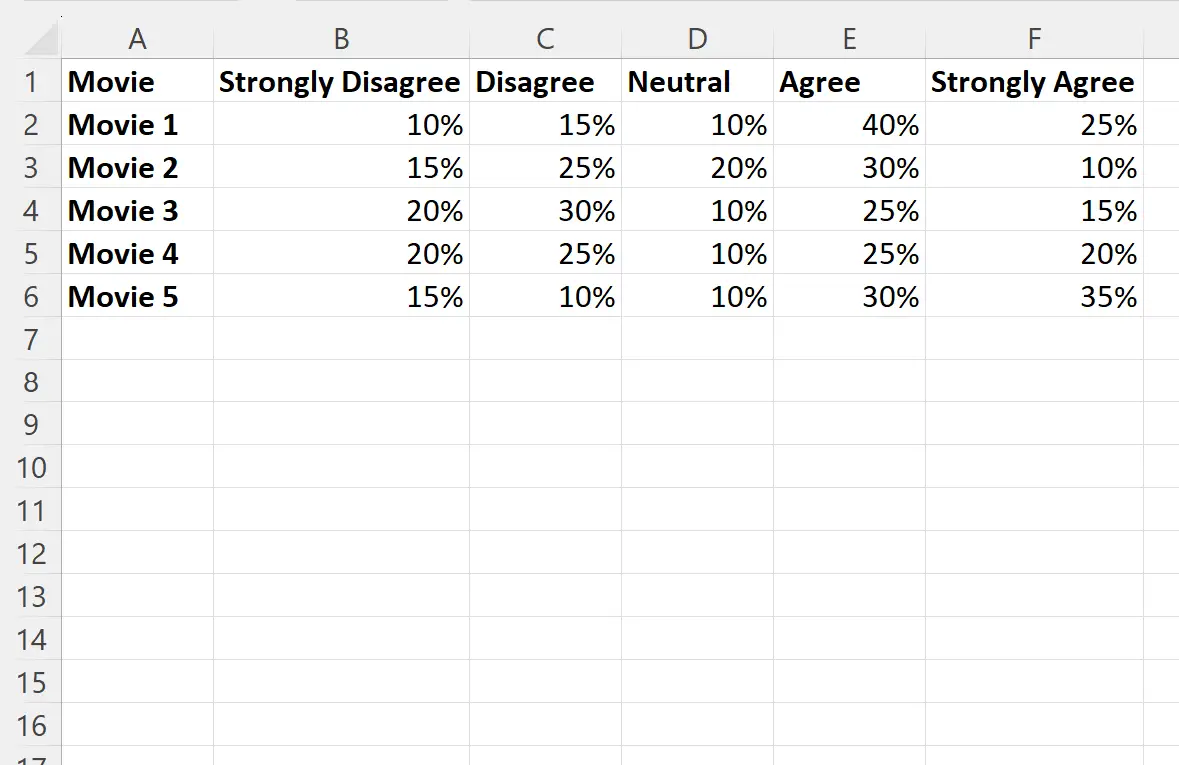
चरण 2: डेटा समर्थन कॉलम जोड़ें
इसके बाद, हमें दो सहायक कॉलम बनाने की आवश्यकता है जो अंततः हमें डायवर्जेंट स्टैक्ड बार चार्ट बनाने की अनुमति देगा।
सेल B2 में निम्नलिखित सूत्र कॉलम से पूरी तरह असहमत होने से पहले एक नया कॉलम डालें:
=SUM( C2:D2 )
फिर सेल H2 में निम्नलिखित सूत्र के साथ दृढ़ता से सहमत कॉलम के बाद एक नया कॉलम डालें:
=SUM( F2:G2 )
अब डेटा इस तरह दिखेगा:
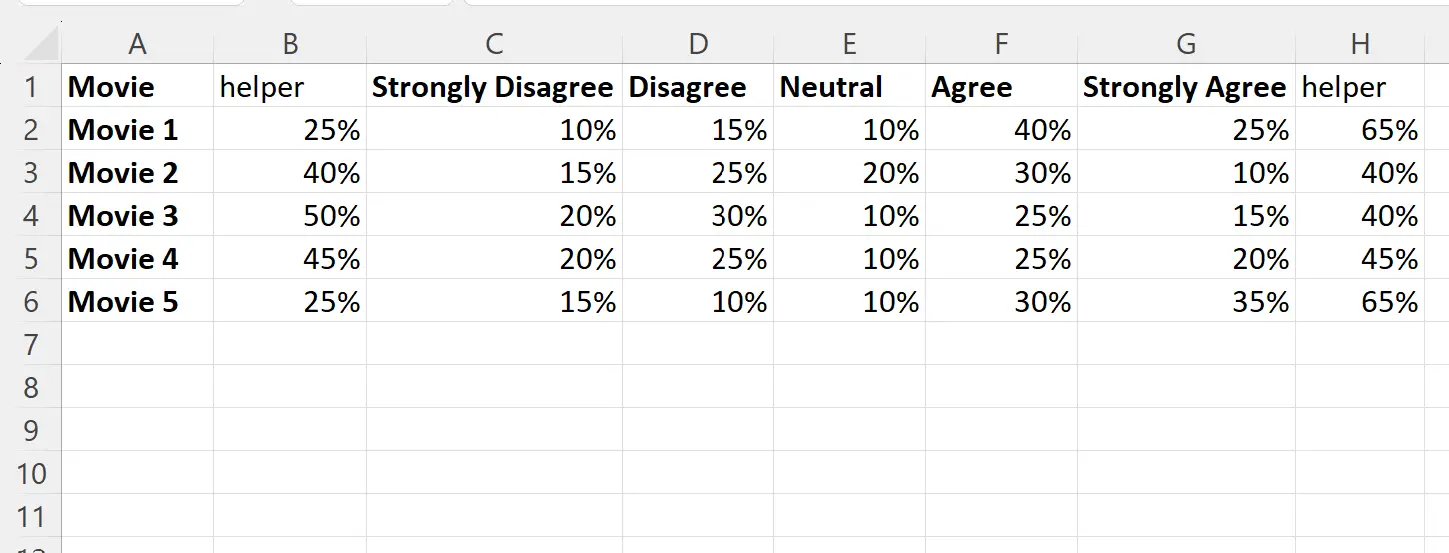
चरण 3: 100% स्टैक्ड बार चार्ट डालें
इसके बाद, सेल रेंज A1:H6 को हाइलाइट करें, फिर शीर्ष रिबन के साथ सम्मिलित करें टैब पर क्लिक करें, फिर चार्ट समूह में 100% स्टैक्ड बार लेबल वाले आइकन पर क्लिक करें।
निम्नलिखित स्टैक्ड बार चार्ट दिखाई देता है:
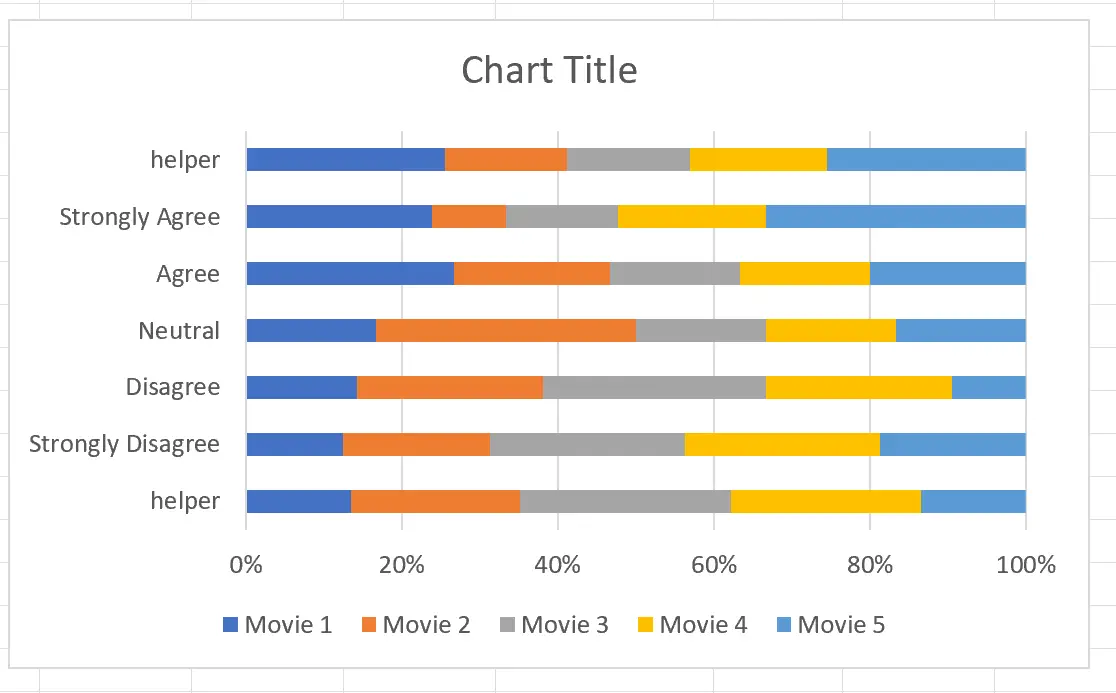
चरण 4: पंक्तियाँ और कॉलम बदलें
इसके बाद, चार्ट पर कहीं भी राइट-क्लिक करें और ड्रॉप-डाउन मेनू से डेटा चुनें पर क्लिक करें।
दिखाई देने वाली नई विंडो में, पंक्ति/स्तंभ बदलें नामक बटन पर क्लिक करें और ठीक पर क्लिक करें:
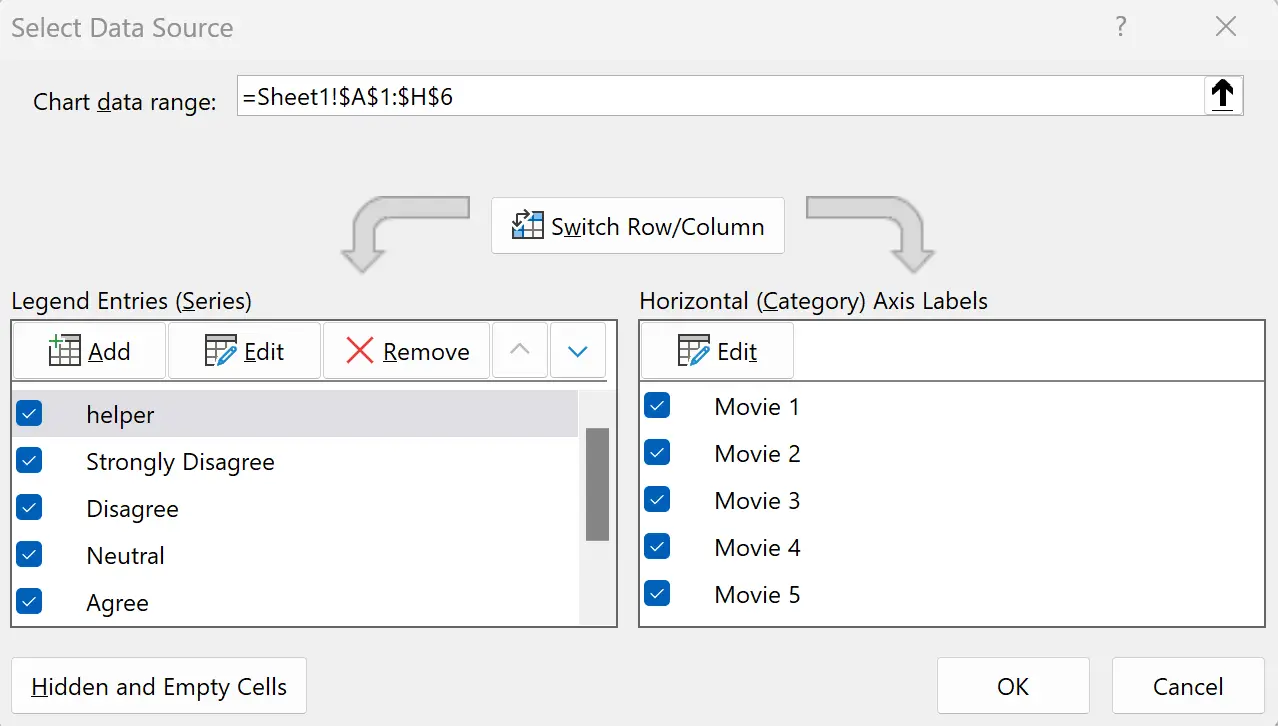
सर्वेक्षण प्रतिक्रियाएँ अब x-अक्ष पर प्रदर्शित की जाएंगी और मूवी के नाम y-अक्ष पर प्रदर्शित किए जाएंगे:
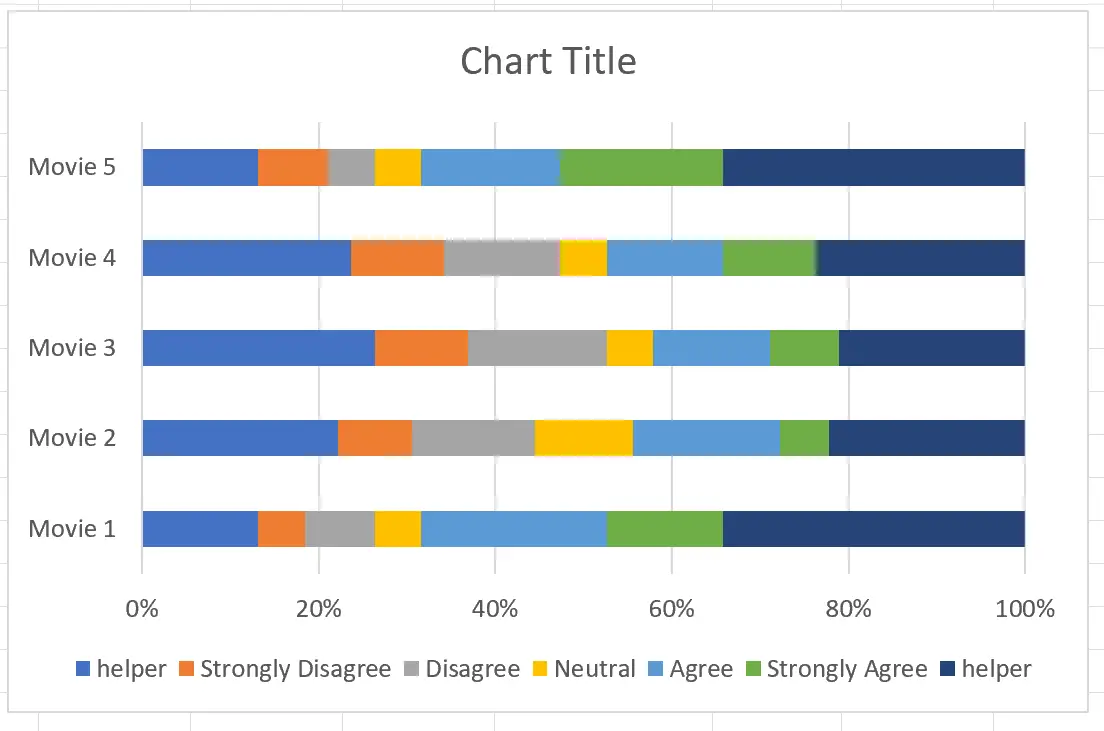
चरण 5: समर्थन कॉलम हटाएँ
इसके बाद, प्लॉट में हेल्पर बार पर राइट-क्लिक करें और उनके भरण रंग को नो फिल पर सेट करें:
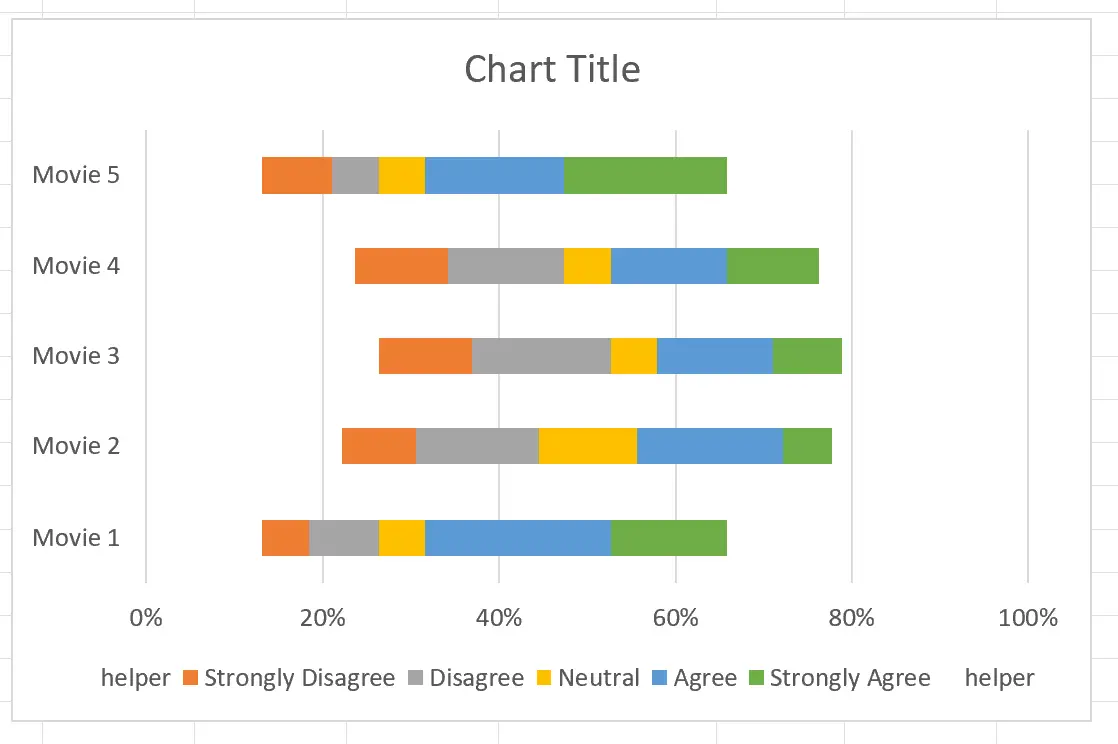
चरण 6: चार्ट उपस्थिति को अनुकूलित करें
अंत में, लेजेंड से “विज़ार्ड” प्रविष्टियाँ हटाएँ, x-अक्ष से प्रतिशत मान हटाएँ, एक चार्ट शीर्षक जोड़ें, और चार्ट को पढ़ने में आसान बनाने के लिए रंगों को अनुकूलित करें:
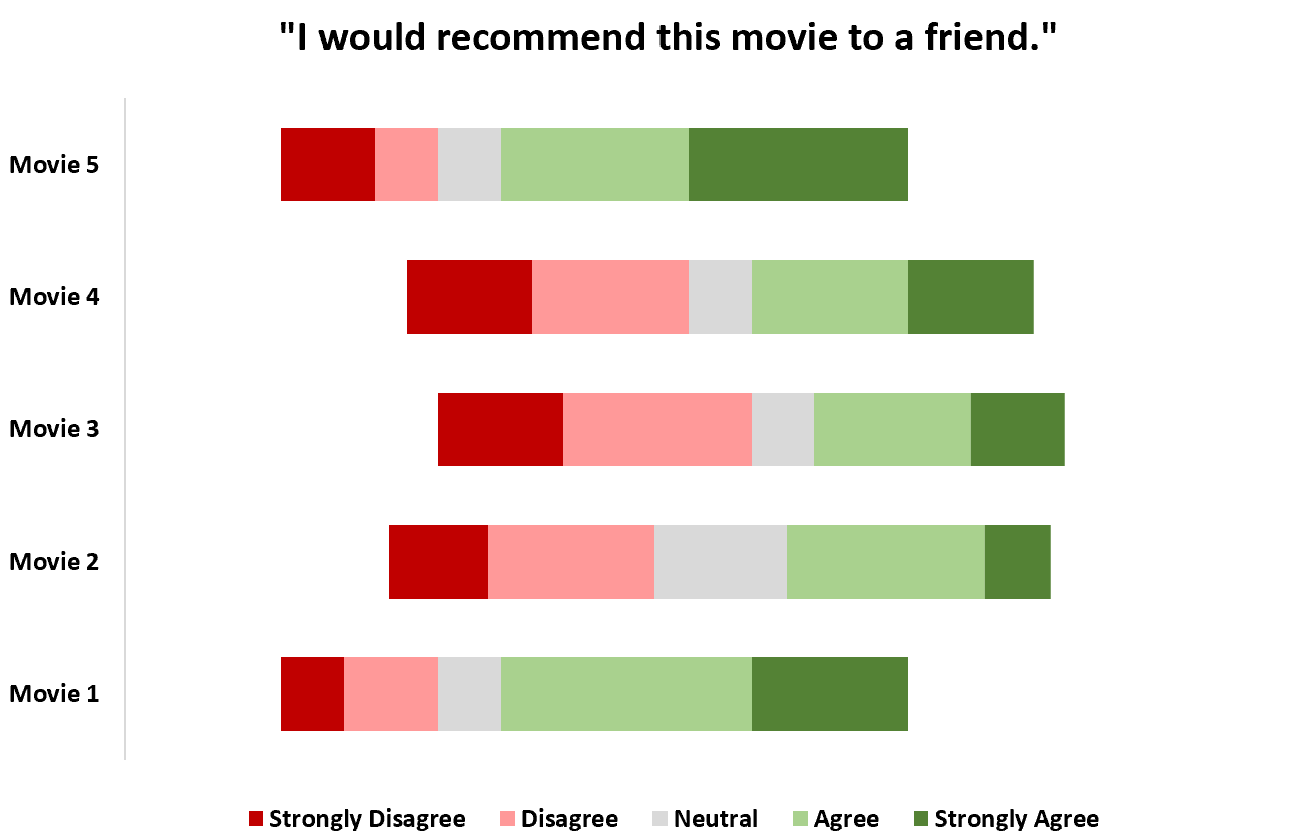
अतिरिक्त संसाधन
निम्नलिखित ट्यूटोरियल बताते हैं कि एक्सेल में अन्य सामान्य कार्य कैसे करें:
एक्सेल में स्टैक्ड कॉलम चार्ट में प्रतिशत कैसे दिखाएं
एक्सेल में क्लस्टर्ड स्टैक्ड बार चार्ट कैसे बनाएं
Excel में स्टैक्ड बार चार्ट में कुल मान कैसे जोड़ें